PyGTK-ステータスバークラス
通常、ウィンドウの下部にある通知領域は、ステータスバーと呼ばれます。ステータスバーには、あらゆるタイプのステータス変更メッセージを表示できます。また、サイズを変更できるグリップもあります。
gtk.Statusbarウィジェットは、メッセージのスタックを維持します。したがって、新しいメッセージが現在のメッセージの上に表示されます。ポップされると、以前のメッセージが再び表示されます。メッセージのソースは、一意に識別するためにcontext_idで識別される必要があります。
以下はgtk.Statusbarウィジェットのコンストラクターです-
bar = gtk.Statusbar()gtk.Statusbarクラスのメソッドは次のとおりです-
Statusbar.push(context_id, text) −これにより、新しいメッセージがステータスバーのスタックにプッシュされます。
Statusbar.pop(context_id) −これにより、指定された先頭のメッセージが削除されます context_id ステータスバーのスタックから。
次の信号は、ステータスバーウィジェットによって発行されます-
| テキストポップ | これは、メッセージがステータスバーメッセージスタックから削除されたときに発行されます。 |
| テキストプッシュ | これは、メッセージがステータスバーメッセージスタックに追加されたときに発行されます。 |
次の例は、ステータスバーの機能を示しています。トップレベルウィンドウには、2行のVBoxが含まれています。上の行には、ラベル、エントリウィジェット、ボタンが配置された固定ウィジェットがあります。一方、一番下の行には、gtk.Statusbarウィジェットが追加されています。
メッセージをステータスバーに送信するには、そのcontext_idをフェッチする必要があります。
id1 = self.bar.get_context_id("Statusbar")Buttonオブジェクトの「クリックされた」シグナルは、メッセージがステータスバーにプッシュされるコールバック関数に接続されています。また、エントリウィジェット内でEnterキーを押すと、「アクティブ化」信号が発行されます。このウィジェットは別のコールバックに接続されています。
btn.connect("clicked", self.on_clicked, id1)
txt.connect("activate", self.on_entered, id1)両方のコールバックは push() 通知領域でメッセージをフラッシュする方法。
例
次のコードを確認してください-
import gtk
class PyApp(gtk.Window):
def __init__(self):
super(PyApp, self).__init__()
self.set_title("Statusbar demo")
self.set_size_request(400,200)
self.set_position(gtk.WIN_POS_CENTER)
vbox = gtk.VBox()
fix = gtk.Fixed()
lbl = gtk.Label("Enter name")
fix.put(lbl, 175, 50)
txt = gtk.Entry()
fix.put(txt, 150, 100)
btn = gtk.Button("ok")
fix.put(btn, 200,150)
vbox.add(fix)
self.bar = gtk.Statusbar()
vbox.pack_start(self.bar, True, False, 0)
id1 = self.bar.get_context_id("Statusbar")
btn.connect("clicked", self.on_clicked, id1)
txt.connect("activate", self.on_entered, id1)
self.add(vbox)
self.connect("destroy", gtk.main_quit)
self.show_all()
def on_clicked(self, widget, data=None):
self.bar.push(data, "Button clicked
def on_entered(self, widget, data):
self.bar.push(data, "text entered")
PyApp()
gtk.main()実行すると、上記のコードは次の出力を表示します-
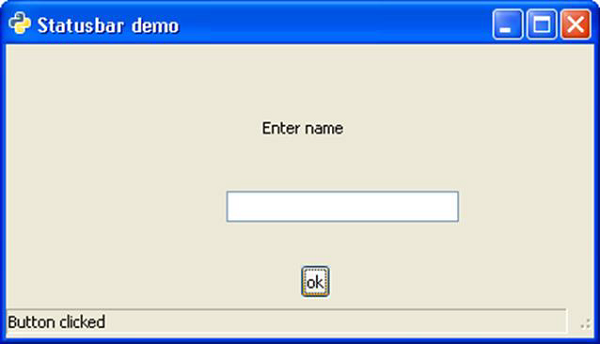
テキストボックスに入力してEnterキーを押すと、ステータスバーに「テキストが入力されました」というメッセージが表示されます。